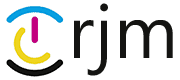Häufig gestellte Fragen zu hAGis
hAGis ist eine interne Software des Landesamts für Denkmalpflege Hessen. Zum Kontakt mit den hAGis Servern muss ein gültiges Zertifikat auf ihrem Rechner installiert sein. Diese Zertifikate werden, auf ihre Person ausgestellt, ausschließlich auf ihrem Dienstrechner, der nach Sicherheitsvorgaben des LfDH konfiguriert ist von ihren Systemadministratoren installiert.
hAGis ist eine Webanwendung des LfDH. Sie benötigen keinen VPN Zugang um hAGis zu nutzen. Allerdings können Sie sich nur von ihrem, auf Sie zertifizierten, Dienstrechner mit hAGis verbinden.
hAGis verfügt über ein detailiertes Rechtesystem das es nur den berechtigten Nutzern eines Kreises erlaubt an den jeweiligen Einträgen Änderungen vorzunehmen. Sollten Sie weitere Rechte für ihre Arbeit benötigen, wenden Sie sich bitte an die Abteilungsleitung.
Bildschirm optimierte Karten, die im Web schnell laden und trotzdem gut aussehen sind nicht für den Druck geeignet. Wenn Sie Fundstellen in hoher Qualität drucken wollen verwenden Sie die Exportfunktion für QGIS und laden Sie die Fundstellenanzeige in QGIS. Hier können Sie Karten in beliebig hoher Qualität hinterlegen und ausdrucken. Für eine schnelle Übersicht reicht aber oft auch ein Screenshot z.B. aus der Vollbildansicht der Karte
hAGis verfügt über eine Schnittstelle zu QGIS. In QGis können sie mit einer einfach zu bedienenden Funktion Hillshades nach ihren eigenen Parametern erstellen. Lesen Sie hierzu bitte die zugehörige Beschreibung.
Jeder Browser interpretiert die Daten die er erhält ein wenig anders. Da die Nutzergruppe von hAGis relativ klein ist, ist eine Optimierung für eine Vielzahl von Webbrowsern nicht wirtschaftlich. Da Chrome derzeit die umfangreichsten Möglichkeiten bietet ist die Entscheidung für Chrome gefallen. Das Verwenden von hAGis mit anderen Browsern wäre experimentell und könnte zu fehlerhaften Ergebnissen führen. Verwenden Sie daher ausschließlich Chrome.
hAgis ist so aufgebaut, dass es möglichst viel Information auf einen Blick liefert. Dies setzt einen 27″ Monitor in 100% Auflösung voraus. Haben Sie ihren Bildschirm skaliert, also z.B. auf 125% oder höher, so können Sie in Chrome die Skalierung wieder zurücknehmen ohne dass sich das auf ihre anderen Programme auswirkt
Sie haben ihre Auswahl in der Tabelle erstellt und sehen keine Fundstellen auf der Karte?
Es werden nur die ausgewählten Fundstellen der Auswahl angezeigt. Klicken Sie oberhalb der Tabelle auf „Alle Fundstellen auswählen“ oder markieren Sie einzelne Fundstellen (Häkchen) die Sie angezeigt bekommen wollen